Для работы сервисов, использующих данные о местоположении, нужно включить геолокацию в настройках телефона. Сделав это, вы сможете, например, находить рестораны поблизости, а также получать подсказки для регулярных маршрутов и более точные местные результаты.
Важно!
- Некоторые действия, описанные в этой статье, можно выполнить только на устройствах с Android 12 или более поздней версии. Подробнее о том, как узнать версию Android…
- Чтобы выполнить некоторые действия, описанные в этой статье, потребуется коснуться экрана.
Какие настройки геолокации есть на устройстве
Важно! Если отключить геолокацию, у приложений и сервисов не будет доступа к информации о местоположении телефона. Реклама и местные результаты по-прежнему смогут подбираться для вас с учетом IP-адреса.
У Google есть несколько сервисов, использующих данные о местоположении, в том числе:
- Геолокация Google на устройстве Android. Позволяет точнее определять, где находится телефон. Узнайте, как включить геолокацию.
- Геолокация в экстренных ситуациях (ELS) на устройстве Android. Подробнее о том, как настроить ELS…
- Оповещения о землетрясениях на устройстве Android. Эта функция позволяет узнавать о землетрясениях поблизости. Прочитайте о том, как настроить оповещения о землетрясениях на телефоне.
- Определение часового пояса по местоположению на устройстве Android. Подробнее о настройке часовых поясов на основе геоданных.
- История местоположений в аккаунте Google. На ее основе создается хронология, где отмечены места, которые вы посетили, и маршруты, которые вы преодолели. Подробнее о том, как включить историю местоположений.
- Передача геоданных через Google Карты. Позволяет вам показывать другим пользователям, где находится ваш телефон. Подробнее о том, как поделиться своим текущим местоположением…
- Информация о местоположении в Поиске. Благодаря этим сведениям вы можете получать более полезные результаты, когда ищете что-нибудь в Google. Узнайте больше о том, как управлять доступом сайтов и приложений к вашим геоданным.
- Поиск сетей Wi‑Fi и устройств Bluetooth. Позволяет приложениям получать более точную информацию о местоположении. Подробнее о том, как настроить поиск таких сетей и устройств.
Совет. У некоторых приложений могут быть другие настройки. Подробнее о том, как изменить настройки геолокации для приложений….
Как включить или отключить геолокацию на телефоне
- Проведите по экрану сверху вниз.
- Нажмите на значок “Геолокация”
и удерживайте его.
При включенной геолокации
- Приложения с доступом к данным о местоположении могут определять, где находится телефон, чтобы подбирать информацию, услуги и рекламу с учетом местоположения. Подробнее о том, как изменить настройки геолокации для приложений…
- Если функция “Геолокация Google” включена, она может собирать сведения, которые нужны для улучшения работы сервисов, использующих данные о местоположении. Подробнее о геолокации Google…
- Вы сможете получать результаты поиска с учетом информации о том, где именно сейчас находится телефон (если вы предоставили приложениям и браузерам доступ к данным о местоположении). Подробнее о том, как настроить доступ к геоданным для поиска в Google…
- Если вы потеряете телефон, то сможете узнать, где он находится. Подробнее о функции “Найти устройство”…
- Вы можете делиться информацией о местоположении своего телефона с другими пользователями. Подробнее о том, как делиться геоданными через Google Карты, сообщать о своем местоположении в экстренной ситуации и получать оповещения о землетрясениях поблизости…
- На телефоне можно включить определение часового пояса по местоположению. Подробнее о том, как настроить местоположение для определения часовых поясов…
- Если история местоположений включена, то на ваших устройствах и на серверах Google регулярно сохраняется точное местоположение устройства (даже если вы не используете приложения Google). Просматривать историю местоположений или менять срок ее хранения можно на сайте activity.google.com или в хронологии. Подробнее об истории местоположений…
При отключенной геолокации
- Приложения не получают доступ к данным о вашем местоположении. Некоторые функции могут работать неправильно.
- Геолокация Google не будет собирать сведения, которые нужны для улучшения работы сервисов, использующих данные о местоположении.
- Результаты поиска и реклама могут подбираться для вас с учетом такой информации, как ваш IP-адрес. Подробнее о том, как настроить доступ к геоданным для поиска в Google…
- Если вы потеряете телефон, то не сможете узнать, где он находится. Подробнее о функции “Найти устройство”…
- Вы не можете делиться сведениями о местоположении через Google Карты. Тем не менее при возникновении чрезвычайной ситуации телефон сможет отправить их в экстренные службы. Подробнее о том, как делиться геоданными через Google Карты и сообщать о своем местоположении в экстренной ситуации…
- Функция “Геолокация в экстренных ситуациях” или оператор мобильной связи по-прежнему может автоматически передавать сведения о местоположении телефона во время вызова или отправки SMS на номер экстренной службы. Подробнее…
- Вы не получаете оповещения о землетрясениях поблизости. Подробнее…
- На телефоне невозможно настроить определение часового пояса по местоположению. Подробнее…
- Даже если вы включите запись истории местоположений, в аккаунте не будут сохраняться данные о посещенных вами местах. Подробнее…
Как сделать так, чтобы местоположение телефона определялось точнее
Как включить или отключить функцию определения местоположения
Если определение местоположения включено
Когда эта функция включена, для наиболее точного определения местоположения используются данные из различных источников. Вот их список:
- GPS;
- Wi-Fi;
- мобильные сети;
- датчики (например, акселерометр).
Чтобы повышать точность геолокации и улучшать сервисы, использующие данные о местоположении, Google может периодически собирать и обрабатывать анонимные геоданные пользователей.
Если определение местоположения отключено
Если геолокация Google отключена, телефон определяет местоположение с помощью датчиков (например, акселерометра) и GPS, при этом последний способ – менее быстрый и точный.
Если определение местоположения отключено, эта функция не использует и не собирает данные датчиков, GPS или сетей Wi-Fi.
На устройствах с Android 12 и выше доступ к точному местоположению можно настраивать для каждого приложения отдельно. Это не связано с функцией определения местоположения – настройкой геолокации на устройстве, которая позволяет телефону обращаться к различным источникам для получения наиболее точных геоданных. Даже когда эта функция включена, вы можете разрешить приложению доступ к данным только о приблизительном местоположении, а не к информации о точном. Если вы отключите геолокацию Google, приложения не смогут получать сведения о точном местоположении. Подробнее о том, как изменить доступ приложений к данным о местоположении…
Как настроить поиск сетей Wi‑Fi и устройств Bluetooth
Чтобы приложения точнее определяли местоположение, вы можете разрешить телефону искать точки доступа Wi-Fi и устройства Bluetooth поблизости.
Android 12 или более поздних версий
- Проведите по экрану сверху вниз.
- Нажмите на значок “Геолокация”
и удерживайте его.
- Выберите Геолокация.
- Включите или отключите параметры Поиск сетей Wi‑Fi и Поиск Bluetooth-устройств.
Android 11 или более ранних версий
- Проведите по экрану сверху вниз.
- Нажмите на значок “Геолокация”
и удерживайте его.
- Выберите Поиск сетей Wi-Fi и устройств Bluetooth.
- Включите или отключите параметры Поиск сетей Wi‑Fi и Поиск Bluetooth-устройств.
Как сообщить о своем местоположении в экстренной ситуации
Во время звонка или отправки сообщения на номер экстренной службы (например, 911 в США или 112 в Европе) вы можете передать данные о местоположении вашего телефона. Это поможет быстрее вас найти.
Если в вашей стране и мобильной сети доступна геолокация в экстренных ситуациях (ELS) и вы не отключали ее, телефон автоматически отправит ваши координаты. Если функция ELS отключена, есть вероятность, что ваш оператор мобильной связи сможет передать сведения о местоположении устройства во время звонка или отправки сообщения на номер экстренной службы.
Как включить или отключить геолокацию в экстренных ситуациях
Вы в любой момент можете включить или отключить эту функцию.
Как работает геолокация в экстренных ситуациях
ELS включается только тогда, когда вы звоните или отправляете сообщение на номер местной экстренной службы.
Во время таких вызовов эта функция может использовать геолокацию Google и другие источники информации, чтобы как можно точнее определять местоположение устройства. Если функция Wi-Fi отключена, ELS может ее включить.
Телефон отправляет геоданные уполномоченным экстренным службам исключительно для того, чтобы им было проще вас найти. Информация о местоположении передается службам напрямую.
После того как вы завершите вызов или отправите SMS на номер экстренной службы, телефон может передать Google статистические данные и другую информацию об использовании ELS. Эти сведения проходят деидентификацию и нужны для анализа работы функции. С их помощью нельзя определить вашу личность, и они не включают данные о местоположении, направленные уполномоченным экстренным службам.
Примечание. Отправка информации о вашем местоположении уполномоченным экстренным службам отличается от передачи таких сведений с помощью Google Карт. Подробнее о том, как делиться геоданными через Google Карты…
Что делать, если вы используете более раннюю версию Android
Как изменить настройки геолокации (Android 9.0)
Чтобы изменить настройки определения местоположения:
- Откройте настройки устройства.
- Выберите Защита и местоположение
Местоположение.
- Если вы пользуетесь рабочим профилем, нажмите Дополнительно.
Затем выполните одно из следующих действий:
Выберите режим определения местоположения (Android 4.4–8.1)
- Откройте приложение “Настройки” на телефоне.
- Выберите Защита и местоположение
Местоположение.
- Если пункта “Защита и местоположение” нет, выберите Местоположение.
- Нажмите Режим.
- Выберите один из вариантов:
- Высокая точность. Для определения местоположения устройства используются данные GPS, Wi-Fi, мобильных сетей и датчиков. При этом включается геолокация Google, которая повышает скорость и точность работы функции.
- По координатам сети. Местоположение определяется с помощью источников, которые экономно расходуют заряд батареи (таких как Wi-Fi и мобильные сети). При этом включается геолокация Google, которая повышает скорость и точность работы функции.
- По спутникам GPS. Для определения местоположения используются только данные датчиков и GPS (без геолокации Google), поэтому функция работает медленнее, чем в других режимах, а заряд батареи расходуется быстрее.
Настройте доступ к данным о местоположении (Android 4.1–4.3)
Чтобы выбрать, какие геоданные может использовать телефон, выполните следующие действия:
- Откройте приложение “Настройки”.
- В разделе “Личные данные” выберите Мое местоположение.
- Включите или выключите параметр Доступ к моим геоданным в верхней части экрана.
- Включив доступ к геоданным, установите один или оба параметра:
- По спутникам GPS. Местоположение определяется только по GPS-сигналу со спутников.
- По координатам сети. Местоположение определяется значительно быстрее благодаря геолокации Google. Функция будет работать, даже если вы не включили GPS.
- Если вы отключите доступ
Телефон не сможет определять ваше точное местоположение и передавать приложениям данные о нем.
- Включив доступ к геоданным, установите один или оба параметра:
Совет. Если планшетом пользуются несколько человек, каждый из них может выбрать свои настройки доступа к геоданным.
Эта информация оказалась полезной?
Как можно улучшить эту статью?
Сайты и приложения запрашивают доступ к вашему местоположению, чтобы точнее отвечать на поисковые запросы и предоставлять актуальную информацию (например, местный прогноз погоды).
Вы можете указать свой город в настройках Яндекса. Тогда в результатах поиска и на геозависимых сервисах Яндекса (например, в Яндекс Картах) будет показываться информация для вашего города.
Чтобы узнать, как настроить доступ к местоположению для сайтов, выберите тип устройства, браузер или операционную систему.
Заблокирован доступ к местоположению
Если появляется сообщение о запрете доступа к местоположению или геоданным, настройте его по инструкциям выше.
Запретить определять местоположение
Местоположение определяется автоматически по IP-адресу. Вы можете в настройках браузера запретить всем сайтам определять местоположение. Выберите ваше устройство и браузер (см. выше) и следуйте инструкциям.
Датчик GPS — незаменимый компонент любого смартфона. Он нужен для определения местоположения, чтобы мы имели возможность пользоваться навигатором, а приложения могли показывать нам, к примеру, актуальные сведения о погоде. Как правило, на этом знания обычного человека о геолокации исчерпываются. Однако функция имеет так много настроек, что о некоторых из них вы услышите впервые, после чего будете пользоваться ими всегда или, напротив, совсем откажетесь от GPS на смартфоне.

Полезные настройки GPS, о которых вы, возможно, слышите впервые
Содержание
- 1 Как включить геолокацию на телефоне
- 2 Доступ к местоположению
- 3 Почему геолокация показывает неправильное местоположение
- 4 Как посмотреть историю местоположений
- 5 Как изменить геолокацию
- 6 Как поделиться геолокацией
Как включить геолокацию на телефоне
В сегодняшнем материале я хочу представить общую информацию, чтобы вы знали все о геолокации телефона. И в первую очередь необходимо сказать о том, как включить местоположение на Андроид. Это можно сделать двумя способами:
- через шторку уведомлений (центр управления);
- через настройки телефона.

Геолокацией можно легко управлять через настройки смартфона или шторку уведомлений
Думаю, об этом и так все прекрасно знают. Но при эксплуатации смартфона многие из вас наверняка замечали, как геолокация включается сама. Виной тому разрешения, которые были выданы различным приложениям, установленным на мобильном устройстве.
⚡ Подпишись на Androidinsider в Дзене, где мы публикуем эксклюзивные материалы
Доступ к местоположению
Разрешениям Андроид был посвящен другой материал на нашем сайте. А в контексте разговора о геолокации стоит лишь напомнить, как разрешить доступ к местоположению отдельным приложениям:
- Откройте настройки телефона.
- Перейдите в раздел «Приложения», а затем — «Разрешения».
- Откройте вкладку «Местоположение».
- Выберете интересующую программу.
- Установите нужный параметр.

Можно полностью запретить доступ к геолокации, чтобы не переживать о слежке
Теперь вернемся к вопросу, почему включается геолокация. Это происходит тогда, когда вы устанавливаете значение «Разрешить в любом режиме» в настройках приложения. Программа сама активирует определение местоположения, если ей, например, требуется обновить сведения о погоде в виджете. Иногда есть смысл переключиться на режим «Только во время использования приложения», «Спрашивать каждый раз» или вообще «Запретить».
Читайте также: нужно ли включать геолокацию на телефоне
Почему геолокация показывает неправильное местоположение
Порой люди жалуются, что у них плохо работает GPS. Причиной тому может быть блокировка A-GPS в России, но она влияет лишь на скорость определения геолокации. Чтобы улучшить точность местоположения, рекомендую выполнить несколько простых действий:
- Откройте настройки устройства.
- Перейдите в раздел «Местоположение», после чего — «Поиск сетей Wi-Fi и устройств Bluetooth».
- Активируйте оба переключателя.

Точность определения геолокации можно улучшить, включив обнаружение по Bluetooth и Wi-Fi
Теперь при определении геолокации смартфон будет ориентироваться не только на данные спутников, но и на местоположение устройств поблизости. Если у вас все равно плохо работает GPS на Андроиде, прочитайте большой текст, посвященный этой теме.
❗ Поделись своим мнением или задай вопрос в нашем телеграм-чате
Как посмотреть историю местоположений
Если вы не запретите приложению Google Карты доступ к местоположению, то оно будет собирать сведения о ваших перемещениях. В целом, это довольно полезная функция, позволяющая вспомнить о своих поездках. Вот, как посмотреть историю перемещений:
- Запустите приложение Google Карты.
- Тапните по иконке учетной записи.
- Авторизуйтесь в своем Гугл-аккаунте, если не сделали это ранее.
- Перейдите в раздел «Хронология».

Отличная функция для тех, кто не помнит, как прошел мальчишник в Вегасе
Некоторым подобное внимание к деталям может показаться лишним, и таким людям наверняка захочется удалить историю местоположений. Для этого нужно посетить специальный раздел в настройках аккаунта Google и нажать кнопку «Отключить».
⚡ Подпишись на Androidinsider в Пульс Mail.ru, чтобы получать новости из мира Андроид первым
Как изменить геолокацию
Узнав о таких настройках GPS, можно впасть в панику, думая, будто за нами следят все, кому не лень. Спешу заверить, что Google из своей калифорнийской штаб-квартиры ничего вам не сделает и не станет передавать персональные данные товарищу майору. Но ради мнимой уверенности в безопасности вы можете обмануть геолокацию, о чем недавно рассказывал мой коллега Иван Герасимов. Я же предлагаю 3 бесплатных приложения, помогающих изменить местоположение:
- Fake GPS location;
- Fake GPS;
- Fake GPS Location Professional.
После установки понравившейся программы перейдите в раздел настроек «Для разработчиков». Если его нет — воспользуйтесь нашей инструкцией. Далее откройте вкладку «Приложение для фиктивных местоположений» и выберете только что установленную программу. Наконец, остается запустить приложение для подмены геолокации и выбрать нужную точку. Ну, хотя бы так можно побывать в Рейкьявике.

Геолокацию можно подделать, виртуально оказавшись в любой точке мира
Как поделиться геолокацией
Если вы не опасаетесь слежки по GPS и, напротив, сами хотите поделиться местоположением с кем-то из своих знакомых, сделайте следующее:
- Откройте чат в любом мессенджере.
- Нажмите кнопку прикрепления файла.
- Перейдите во вкладку «Геолокация».
- Нажмите кнопку «Отправить» и выберете промежуток времени, в течение которого ваше местоположение будет показываться собеседника.

Передать свою геолокацию можно в любом мессенджере
🔥 Загляни в телеграм-канал Сундук Али-Бабы, где мы собрали лучшие товары с АлиЭкспресс
Можно пойти другим путем, запустив сначала Google Maps. Откройте контекстное меню, перейдите в раздел «Передача геоданных», нажмите кнопку «Поделиться» и укажите контактные данные адресата.

Если не нашли кнопку прикрепления файла в мессенджере, поделитесь геолокацией через Google Maps
Более подробную информацию об особенностях передачи геоданных читайте здесь. А я жду в комментариях ваше мнение о настройках GPS и о том, какими из них вы пользуетесь и почему.
В каждом Android-смартфоне существует геолокация. Она определяет местоположение устройства, разрешает работать программам-агрегаторам, читать новости конкретных регионов и так далее. Функция задействуется исключительно по запросу потребляющего ее ресурсы софта. В другое время она пребывает в неактивном состоянии, потребляя минимум электричества. А ниже рассказывается о том, как включить и настроить геолокацию.
Включение геолокационных возможностей смартфона
Когда понадобится воспользоваться геолокацией, пользователь должен:
- Нажать пиктограмму шестеренки для отображения окна с настройками;
- Обнаружить в открывшемся окне пункт «Защита и местоположение»;
- Прокрутить следующую страницу до блока «Конфиденциальность»;
- Осуществить нажатие пункта, отвечающего за «Местоположение»;
- Выбрать из предложенных меню команд вариант «Включено».
Когда геолокация начнет действовать, Android покажет перечень программного обеспечения, которое подавало запрос на применение географических данных по системе глобального позиционирования.
Выдача разрешений на геолокацию для каждой отдельной программы
Чтобы сконфигурировать функцию для конкретных приложений, необходимо:
- Включить геолокацию, выполнив алгоритм предыдущей инструкции;
- Зайти в меню, управляющее деятельностью «Местоположения»;
- Открыть раздел, выдающий «Разрешения для приложений».
Передвигая соответствующие рычаги в положение «Работает» или «Не работает», можно запрещать либо разрешать конкретному софту доступ к геолокации.
Уточненное определение координат
Чтобы рассматриваемая функция точнее определила координаты смартфона, требуется:
- Активировать геолокационные возможности на мобильном аппарате;
- В регулирующем работу «Местоположения» окне нажать блок «Дополнительно»;
- Зайти в раздел «Геолокация Google» и перевести рычаг в активное состояние.
Когда функция «Определять местоположение точнее» начнет действовать, координаты смартфона или планшета будут вычисляться с участием точек доступа к Wireless Fidelity, вышек сотовой связи и датчиков самого аппарата.
Просмотр истории местоположений
Эта интересной функцией записываются все места, которые посещал хозяин гаджета, а сведения сохраняются в учетной записи Google. Чтобы ею воспользоваться, нужно:
- Задействовать геолокационные возможности смартфона;
- В разделе с опциями «Местоположения» нажать «Историю местоположений»;
- Периодически открывать страницу по адресу https://www.google.com/maps/timeline.
Она наглядно будет отображать все места, по которым гулял пользователь мобильника, снабжая их названиями и размещая на электронной карте Земли от Google.
Многие пользователи даже не представляют, сколько приложений использует геолокацию для нормального функционирования.
Зачем включать геолокацию на телефоне
Основные причины, зачем включать геолокацию на телефоне:
- Карты и навигаторы, позволяющие добраться до нужной точки по самому короткому и удобному пути, отслеживание GPS также позволяет отыскать потерянный телефон, если владелец где-нибудь случайно его выронил или оставил.
- Браузеры, они используют геолокацию для выдачи подходящих предложений, например, кафе, супермаркетов поблизости.
- Услуги такси и шеринга, им нужна геолокация для подачи автомобиля на точный адрес месторасположения владельца смартфона. Также доступна функция аренды самоката, автомобиля или другого транспорта в считанные минуты.
- Приложение Погода. Современная погодная функция при выдаче показателей ориентируется на район и населенный пункт проживающего. Это позволяет собрать более точные данные.
- Камера смартфона. Геолокация позволяет камере указывать место, в котором был сделан тот или иной снимок.
Отключение геолокации приводит к тому, что вышеуказанные приложения перестают стабильно функционировать. Пользоваться смартфоном станет сложнее, к тому, же многие приложения, зависящие от геолокации, постоянно требуют включения этой функции. Появляются всплывающие окна или регулярные оповещения. Это сделано для того, чтобы забывчивые пользователи своевременно включали отслеживание местоположения и могли пользоваться полным функционалом программ.
Как включить геолокацию на телефоне
Чтобы активировать отслеживание геолокации на телефоне Android, необходимо выполнить ряд простых действий:
- Провести по экрану сверху вниз.
- Найти значок «Геолокация» и удерживать его несколько секунд.
- Если такой значок отсутствует в верхней панели, тогда следует коснуться на ней пункта «Изменить» или «Настройки».
- Затем добавить значок «Геолокация» к другим на панели быстрой выдачи.
После чего останется лишь включить функцию и наслаждаться полноценной работой программ.
Как повысить точность геолокации
При использовании Google Карт пользователи нередко замечают, что местоположение отмечается не совсем верно. Если синяя точка на экране указывает на другое место, отличающееся от реального местонахождения, необходимо сделать отслеживание более точным.
Это важно, ведь от точности геолокации зависит подбор рекламы, подходящих мест отдыха. Вся выдача в Гугл поиске напрямую зависит от указанной геолокации человека.
Чтобы сделать отслеживание более точным нужно выполнить следующие рекомендации:
- Открыть на своем смартфоне на базе Андроид раздел «Настройки».
- Кликнуть на пункт «Местоположение».
- Перевести выключатель в положение ВКЛ.
- Затем потребуется кликнуть на «Определение местоположения», после «По всем источникам».
Теперь система задействует больше ресурсов для определения точного местоположения, а значит результат будет более качественным.
Как настроить геолокацию
Точность работы данной функции напрямую зависит от верно выставленных настроек. Поэтому стоит уделить отдельное внимание установке правильных параметров.
Нужно выполнить ряд шагов:
- Открыть «Настройки» на своем смартфоне.
- Перейти в раздел «Личные данные», затем кликнуть «Местоположение».
- Затем сдвинуть выключатель на ВКЛ (разрешить определение геолокации), параметр ВЫКЛ автоматически ставит запрет на отслеживание местоположения.
- Затем рекомендуется включить режимы «По координатам сети» и «По всем источникам». Это повысит точность.
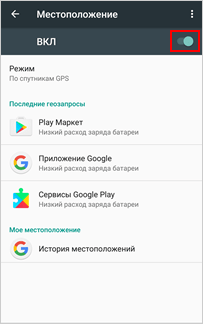
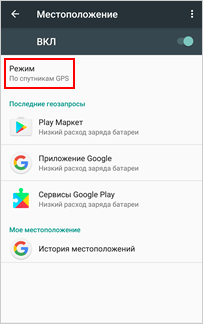
Теперь геолокация будет отслеживаться в стандартном режиме с использованием всех возможных ресурсов.
Как сообщить о своем местоположении в экстренной ситуации
Оказавшись в экстренной ситуации, крайне важно отправить данные о своем местоположении. Это поможет спасателям и другим неравнодушным людям, как можно быстрее отыскать местонахождение пропавшего или потерявшегося человека.
Существует всего 4 способа поделиться своими GPS координатами.
Использование специального приложения «Моя GPS позиция», либо другое аналогичное по функционалу. У программы имеется интуитивно понятный интерфейс, она показывает координаты человека, высоту и положение на карте. Там же находится кнопка «Поделиться», дающая возможность отправить информацию любому контактному лицу. Получатель получит сведения о широте и долготе, а также ссылку на конкретное место на карте.
Отличительная особенность заключается в том, что приложение работает даже без подключения к интернету.
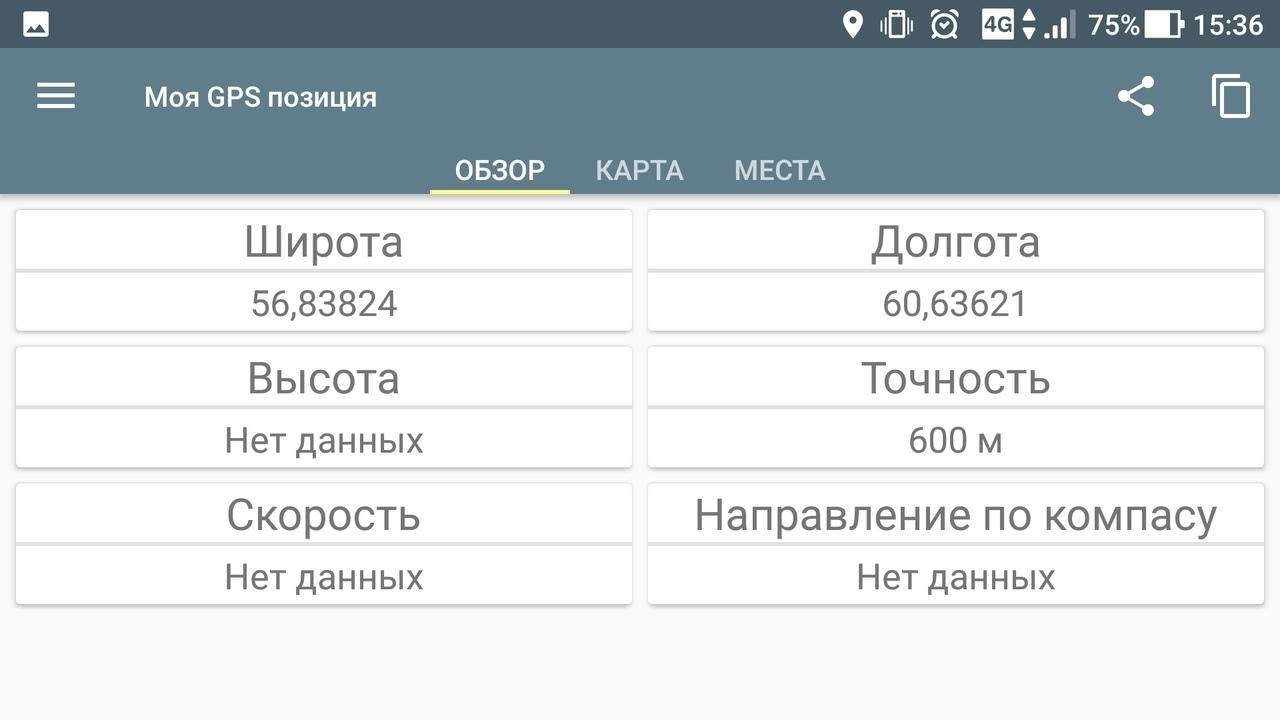
Отправка координат с помощью карты Google. Приложение является стандартным для Андроид телефонов, поэтому оно заранее предустановлено.
Чтобы поделиться своим местоположением, достаточно открыть карту и зажать точку со своим местоположением. В появившемся окошке кликнуть «Поделиться местоположением», далее нажать «В сообщении». Выбранному контакту придут сведения о широте, долготе и ссылка на Гугл карту с отображением места. Воспользоваться картами можно при наличии интернета, координаты легко отправить в любой имеющийся мессенджер (What’sApp, Telegram, Viber).
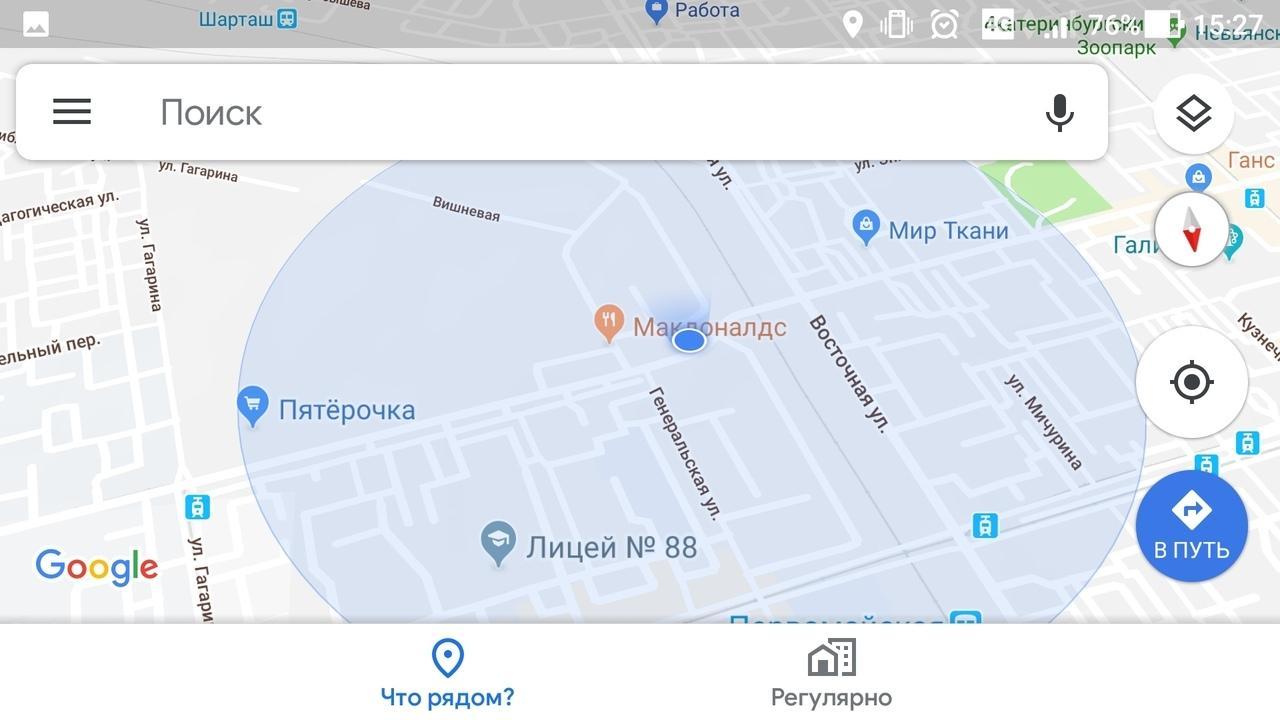
Использование Яндекс Навигатора. Еще одно приложение, позволяющее поделиться своим местоположением с любым контактом, имеющимся в телефонной книге.
Достаточно выполнить ряд действий:
- Зайти в «Яндекс Навигатор», нажать на точку со своей геолокацией.
- Затем выбрать «Поделиться» и дополнительно нажать «В Сообщении».
Другому пользователю придут координаты с широтой, долготой и ссылка на Яндекс карту.
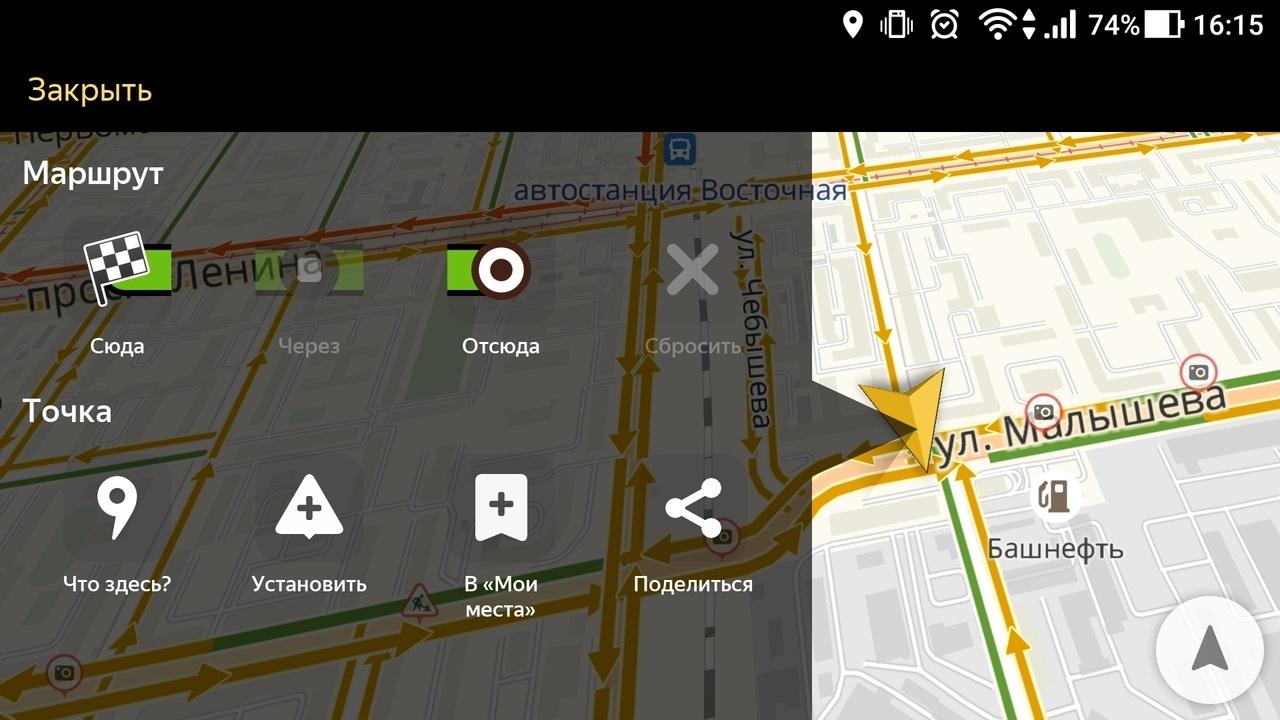
Приложение Maps.Me. Удобная программа, которая нередко используется туристами и любителями ходить в лес или горы. Подобная востребованность объясняется тем, что поделиться координатами можно даже при отсутствии подключения к интернету. Чтобы отправить информацию, действовать нужно аналогичным способом, как и с предыдущими приложениями: зажать точку на карте со своим местонахождением, нажать Поделиться и в Сообщениях.
Адресат получит только ссылку на карту, но в экстремальной ситуации даже эти данные могут оказать серьезную помощь.
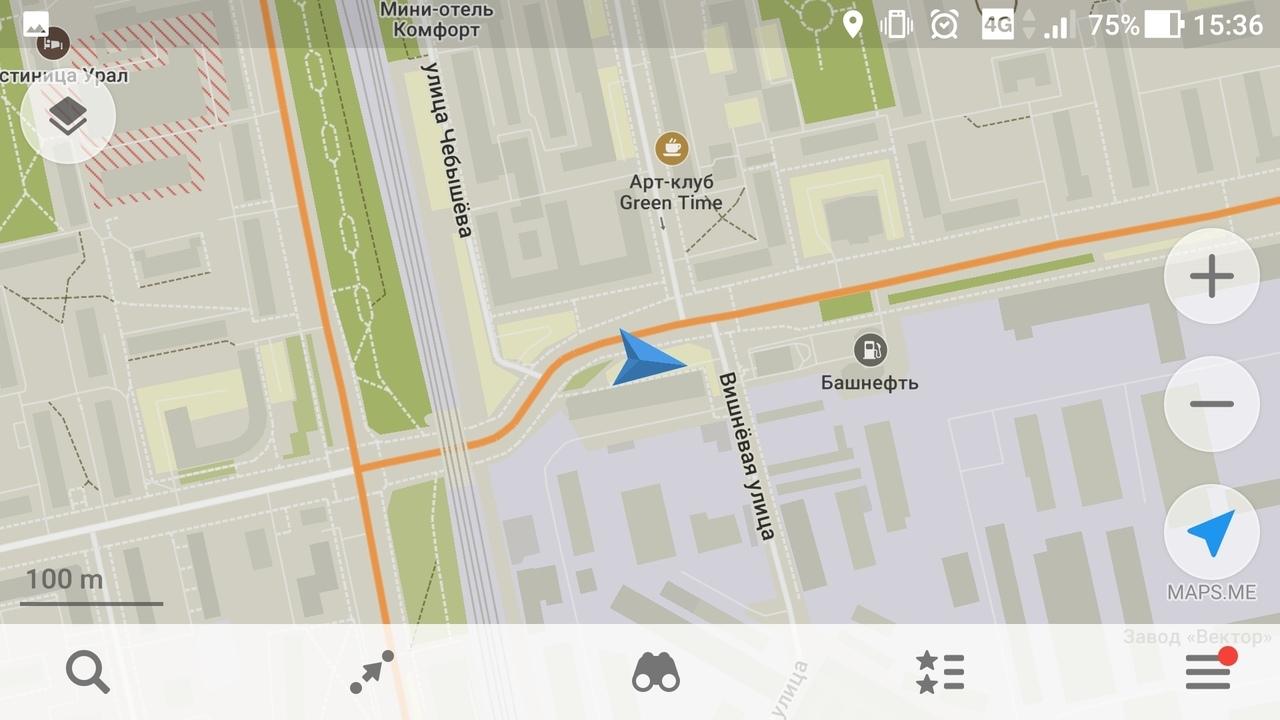
Специалисты рекомендуют отправлять информацию через мессенджеры, особенно если счет идет на секунды (например, мало заряда на телефоне). СМС сообщения в подобных ситуациях могут работать менее корректно, есть вероятность, что сообщение не дойдет до адресата.
При слабом сигнале наилучшим способом себя зарекомендовал What’sApp.
Как работает геолокация в экстренных ситуациях
В большинстве случаев информация о местоположении человека передается напрямую службам. Достаточно совершить даже короткий звонок, длительностью в пару секунд, чтобы в дальнейшем можно было собрать полученные GPS данные. При необходимости специалисты также собирают дополнительные сведения о EMS.
Следует помнить, что полученная информация о геолокации телефона зачастую бывает не совсем точной. Она позволяет определить приблизительное местоположение.
Для чего приложения запрашивают изменение настроек геолокации
В большинстве случаев имеются две причины:
- выставлены не совсем корректные настройки, которые мешают правильной работе приложения;
- отслеживание геолокации полностью отключено, и приложение требует изменить выставленные пользователем настройки.
В обеих ситуациях, чтобы исправить ошибки, потребуется дать приложению внести необходимые изменения.
Как приложение может использовать доступ к местоположению телефона
Чтобы узнать, использует ли программа то или иное приложение, достаточно выполнить несколько действий:
- Найти на главном экране иконку приложения.
- Нажать на нее и удерживать несколько секунд.
- Во всплывающем маленьком окошке кликнуть «О приложении».
- Дальше нажать «Разрешения» и пункт «Еще».
- Затем открыть пункт «Местоположение».
В открытых параметрах будет указано, как часто приложение пользуется определением геолокации и в каких ситуациях. В некоторых случаях отслеживание местоположения идет в фоновом режиме, некоторые пользователи устанавливают настройки, чтобы программа имела доступ только во время использования.
Как запретить приложению использовать геоданные
Закрыть приложениям доступ к отслеживанию местоположения достаточно просто:
- Необходимо открыть на смартфоне «Настройки».
- Затем кликнуть «Защита и местоположение», после «Местоположение Дополнительные настройки».
- Там будет выключатель, достаточно перевести его в положение ВЫКЛ.
Сразу после отключения доступа все приложения, использующие местоположение, потеряют возможность отслеживать. Рекомендуется отключать геолокацию только в крайних случаях, важно учитывать, что данный параметр влияет на корректную работу некоторых программ.
Что делать, если GPS не работает
Сбои в работе отслеживания не редкость у владельцев Андроид. Модуль может иметь подключение к спутникам, но при этом не фиксировать полученную информацию или вовсе не иметь к ней доступа.
У сбоев в работе GPS может быть несколько причин:
- У используемой программы нет включенного доступа к отслеживанию геолокации.
- Необходимо перезагрузить смартфон, возник системный сбой.
- Выставлены неверные настройки.
- Присутствует аппаратная неисправность.
- Необходимо откалибровать модуль.
- Прошивка дала сбой и работает с перебоями.
Прежде, чем обращаться к специалистам, потребуется убедиться, что проблема не имеет аппаратного характера. Необходимо перезагрузить устройство, затем проверить выставленные параметры в приложениях. Не лишним будет проверить телефон антивирусом, некоторые вирусы способны мешать работе GPS.
Если проблема не была решена, значит необходимо обратиться к специалистам или самостоятельно попробовать исправить ситуацию.
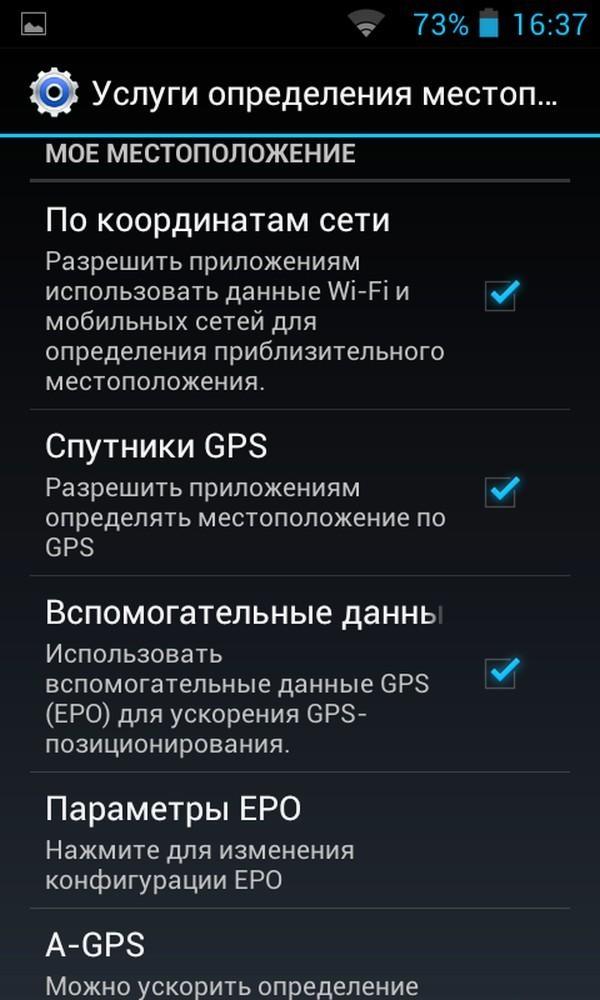
Крайне часто ситуация решается простым изменением настроек.

Вячеслав
Несколько лет работал в салонах сотовой связи двух крупных операторов. Хорошо разбираюсь в тарифах и вижу все подводные камни. Люблю гаджеты, особенно на Android.
Задать вопрос
Можно ли отправить данные о своем местоположении без интернета?

Да, в некоторых приложениях предусмотрена такая возможность. Рекомендуем вам внимательно читать информацию о программах, чтобы уточнить, может ли конкретное приложение работать без подключения к сети.
Чем чревато полное отключение геолокации?

Смартфоны вполне могут работать и с отключенным отслеживанием местоположения. Однако, следует учитывать, что не все программы будут работать корректно. Приложения от Google крайне часто требуют включенной геолокации для более оптимизированного поиска и выдачи подходящих предложений.
Можно ли найти телефон по GPS, если он был утерян и разрядился?

Это возможно. Если вы совершили хотя бы один звонок или отправили СМС-сообщение, то спецслужбы смогут выследить геолокацию, откуда был сделан вызов. Найти смартфон можно и без звонков, однако потребуется больше времени и полученная информация может быть не совсем точной.
